Dù trên điện thoại hay máy tính bảng, nút home ảo đều là tính năng cực kỳ tiện lợi, là phím tắt dùng để sử dụng các chức năng chỉ bằng vài thao tác. Vậy bạn đã biết cách bật nút home trên samsung hay chưa? Trong bài viết sau, bạn được hướng dẫn cách khởi động nút home ảo đơn giản nhất, hãy cùng Limosa theo dõi nhé!
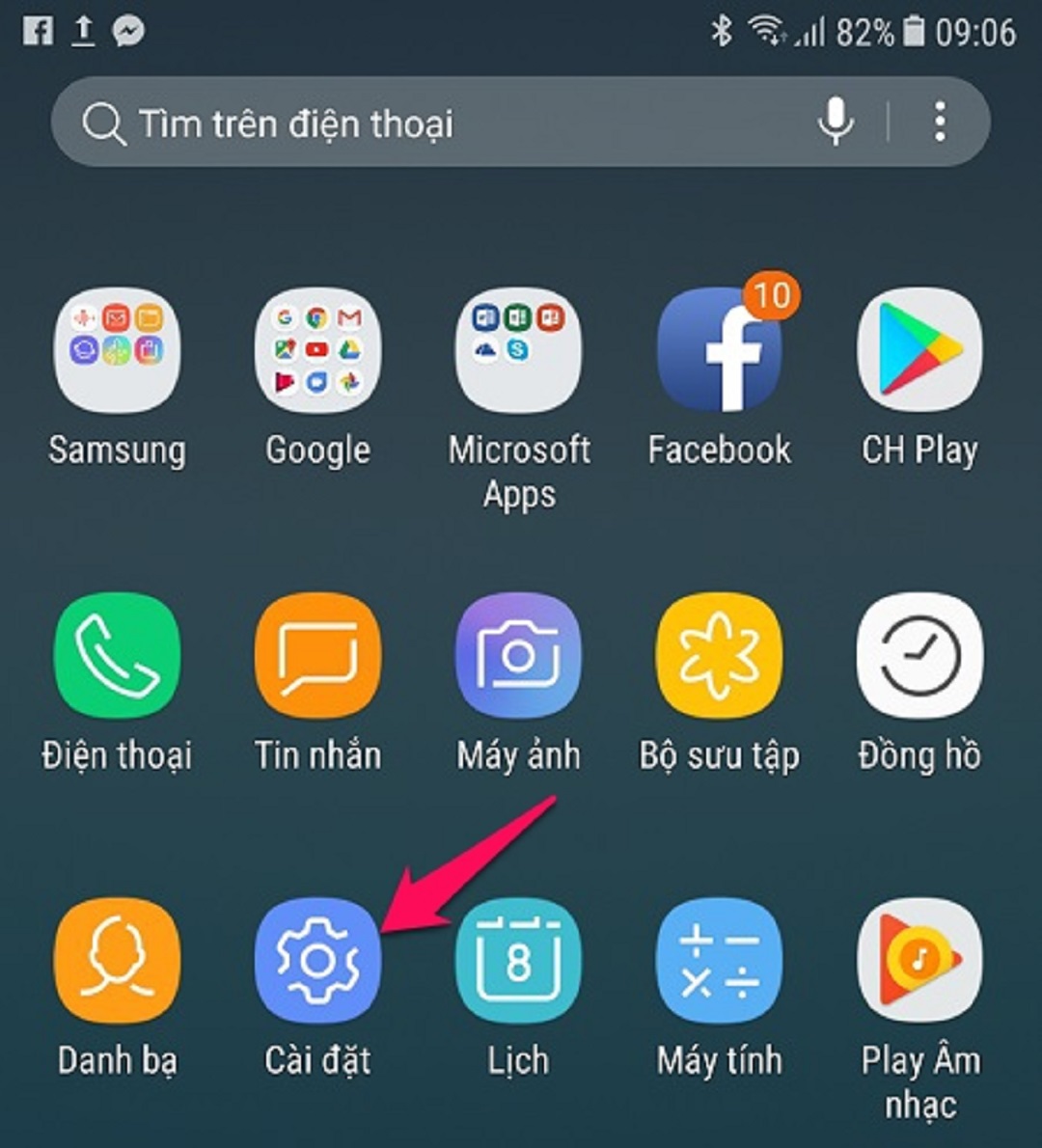
MỤC LỤC
1. Sử dụng nút home ảo trên samsung sẽ mang lại những tiện ích gì?
Đối với người dùng samsung, có lẽ bạn vẫn còn khá xa lạ với nút home ảo trên màn hình hay còn gọi là AssistiveTouch. Tuy chỉ có samsung hệ điều hành android từ 5.0 mới có thể dùng tính năng đầy tiện ích này.
– Phím home ảo trên samsung có thể dùng thay thế cho nút home vật lý nhằm hạn chế tình trạng hao mòn, liệt hoặc đơ nút home chính của điện thoại samsung.
– Thao tác sử dụng nhanh chóng và hiệu quả hơn so với điện thoại không được thực hiện cách bật nút home ảo trên android.
– Ngoài thay thế nút home chính, nút home ảo còn có khả năng điều chỉnh âm lượng, tắt mở nguồn chỉ với một lần chạm. Nhờ vào nút home ảo thì dù nút nguồn hay điều chỉnh âm lượng có hư hỏng bạn cũng có thể sử dụng dễ dàng.
– Thuận tiện dùng các tính năng bật tắt wifi, chụp màn hình, khóa màn hình, truy cập vào ứng dụng gần đây, khởi động lại, xoay màn hình, độ sáng, và chức năng thu/phóng bằng tay, trở về màn hình chính…

2. Hướng dẫn cách bật nút home ảo trên samsung đơn giản dễ hiểu.
Sau đây là hướng dẫn thực hiện cách bật nút home trên samsung qua các thao tác cụ thể:
– Bước 1: Tại giao diện màn hình chính của điện thoại samsung, truy cập vào Cài đặt (có biểu tượng bánh răng) để hiển thị menu các tùy chọn hỗ trợ trên thiết bị.
– Bước 2: Vuốt màn hình để tìm kiếm và chọn vào mục Hỗ trợ (Accessibility).
– Bước 3: Khi đó thiết bị sẽ hiển thị các yêu cầu hỗ trợ ở điện thoại, bạn hãy chọn vào mục Tương tác và thao tác (Dexterity and Interaction).
– Bước 4: Lúc này bạn hãy bật nút Menu hỗ trợ (Assistant Menu) bằng cách thực hiện thao tác gạt nút tròn từ trái sang phải (nút sau khi được bật sẽ có màu xanh).
– Cách mở nút home trên samsung sẽ hoàn tất khi trên màn hình điện thoại hiển thị một biểu tượng nổi hình tròn và bên trong là bốn ô vuông nhỏ. Đó chính là biểu tượng của nút home ảo của điện thoại samsung.
– Trong trường hợp bạn thấy phiền khi biểu tượng chắn các nội dung bạn xem, bạn cũng có thể làm mờ nút home ảo bằng cách vào mục Mờ, và khi đó bạn có thể tùy chỉnh độ đậm nhạt theo ý bạn muốn.
– Bên cạnh đó bạn có thể thêm vào tùy chỉnh các chức năng mong muốn khi truy cập vào mục Sửa ở phần Menu hỗ trợ. Đặc biệt bạn chỉ có thể thêm vào phím home ảo trên samsung tối đa 12 chức năng.

3. Hướng dẫn cách tắt nút home ảo trên điện thoại samsung chi tiết.
Nếu điện thoại bạn đã được thực hiện cách bật nút home trên samsung trước đó, và bạn có nhu cầu tắt tính năng này thì hãy tiến hành theo hướng dẫn các bước sau:
– Bước 1: Truy cập vào mục Cài đặt nằm trên màn hình menu chính của điện thoại samsung.
– Bước 2: Lướt xuống phía dưới màn hình sẽ hiển thị mục Hỗ trợ (Accessibility), bạn hãy nhấn chọn.
– Bước 3: Các yêu cầu nằm trong mục hỗ trợ sẽ lập tức hiển thị bao gồm mục Tương tác và thao tác (Dexterity and Interaction).
– Bước 4: Sau khi đã mở các nút trong mục Tương tác và thao tác (Dexterity and Interaction), bạn cần bấm vào nút tròn hoặc gạt nút từ phải sang trái để vô hiệu hóa tính năng Menu hỗ trợ (Assistant Menu). Lưu ý sau khi tắt nút tròn sẽ chuyển từ màu xanh sang trắng.
– Các thao tác tắt nút home ảo cũng gần như giống với cách bật nút home ảo trên android, vì thế chắc hẳn mọi người dùng đều có thể thực hiện. Việc tắt tính năng nút home ảo đồng thời sẽ làm biến mất biểu tượng 4 ô vuông trên màn hình.

4. Cài đặt cử chỉ vuốt màn hình trên samsung.
Ngoài biết về cách mở nút home trên samsung để hạn chế sử dụng nút home chính, thì việc cài đặt cử chỉ còn giúp tối ưu hóa cho thiết bị, dễ dàng yêu cầu các chức năng chỉ với vài thao tác chạm và vuốt màn hình điện thoại.
– Bước 1: Truy cập mục Cài đặt (Settings) trên thiết bị samsung.
– Bước 2: Nhấn chọn mục Hệ thống, sau đó chọn tiếp vào mục Cử chỉ.
– Bước 3: Trong mục Cử chỉ sẽ hiển thị các tùy chọn cử chỉ cho điện thoại, bạn hãy chọn tiếp tùy chọn Di chuyển trên hệ thống.
– Bước 4: Bấm chọn vào nút tròn bên cạnh nút Di chuyển bằng cử chỉ là hoàn tất. Bên cạnh đó bạn cũng có thể có thêm nhiều lựa chọn cử chỉ khác, chỉ cần bấm nút tròn bên cạnh tùy chọn là dễ dàng cài đặt.
Vừa rồi là các thông tin có liên quan đến cách bật nút home trên samsung mà Limosa đã tìm hiểu và tổng hợp được. Trong trường hợp bạn cần sự giúp đỡ hay hỗ trợ sửa chữa thiết bị điện tử, hãy liên lạc ngay cho Limosa qua hotline 1900 2276 – 0933 599 211, các chuyên viên tại Limosa luôn nhiệt tình chào đón và phục vụ bạn!

 Thời Gian Làm Việc: Thứ 2 - Chủ nhật : 8h - 20h
Thời Gian Làm Việc: Thứ 2 - Chủ nhật : 8h - 20h Hotline: 1900 2276
Hotline: 1900 2276




